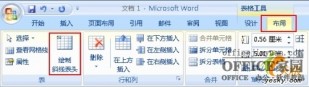本文目录一览:
wps的公式编辑器,怎样让字体带有颜色
wps的公式编辑器中不支持字体带颜色,但是可以用Word,插入公式后,再更改文字颜色。
1、Word插入公式后,点击公式左上角的三点图标,选中公式。
2、选中公式后,在开始页面,点击设置文字颜色。
3、选中颜色后,公式颜色就变了。
条件格式怎么用公式设置颜色 wps条件格式怎么用公式设置颜色
演示机型:联想天逸510S
系统版本:Windows10
软件版本:WPS2021
怎么用公式改变表格的条件格式?具体操作如下:
1、选中需要设置的单元格,点击菜单栏中的开始。
2、选择条件格式中的新建规则。
3、在弹出的菜单栏中选择“使用公式确定要设置格式的单元格”。
4、然后在规则中输入公式“=MOD(ROW(),2)”。
5、随后点击格式——填充,选择一种颜色,点击确定即可完成。
总结:用公式改变表格的条件格式的方法是选择开始菜单中的条件格式,点击“使用公式确定要设置格式的单元格”,输入函数,填充颜色,点击确定即可完成。
wps中的公式编辑器能改变字体颜色吗?
WPS不可以,但是Word可以。
1、电脑打开word文档,然后点击插入。
2、在插入页面,点击插入公式。
3、点击插入公式后,点击公式左上角的三点全选公式。
4、然后在开始页面,点击更改颜色。
5、更改颜色后,公式颜色就变了。
wps如何设置数学公式颜色
为了突出某些重要公式的重要性,我们可以在wps中设置数学公式的颜色,那么,如何对其进行设置呢?下面就让我告诉你 wps如何设置数学公式颜色的方法。
wps设置数学公式颜色的方法:
选中编辑完成的公式,此时会自动弹出“图片”工具栏,不用管它。点击“绘图”工具栏中“阴影样式”工具按钮,为其选中“阴影样式18”,即样式列表中左侧数第二列最下方 的那个阴影样式,完成后的效果如图1所示。为了方便对比,文档中插入了两个完全相同的公式。
再选中设置了阴影样式的公式,然后点击“绘图”工具栏上“阴影样式”工具按钮。这次点击弹出菜单中的“阴影设置”按钮,打开“阴影设置”工具栏。点击最右侧“阴影颜色”按钮右侧的小三角形,在弹出的颜色列表中选择需要的颜色,如图2所示。此时,公式的颜色及阴影的颜色都会变成所指定的颜色。我们再点击“阴影设置”工具栏上“略向上移”、“略向下移”、“略向左移”和“略向右移”等按钮,使公式的阴影与公式本身恰好重合,就可以得到指定颜色的公式了。图2红色公式即为完成后的效果图。
实际操作中有时会发现制作完成后的公式感觉“粗大”了许多,有些变形。这不要紧,只要选中公式,按下“Ctrl”键,然后拖动鼠标复制一个,那么新复制的这一个效果会好很多的。如果您已经安装了Mathtype5及以上的版本,那么WPS公式的颜色改变就会简单很多。只要在编辑公式时选中编辑好的公式,然后双击下方状态栏上“Color”右侧的色块,就会弹出“颜色”对话框,指定需要的颜色,如图3所示。然后确定就可以了。
看了wps如何设置数学公式颜色的人还看:
1. 金山wps怎么把数学公式设置为红色?
2. wps演示怎么设置字体颜色
3. wps表格如何设置颜色
4. wps表格怎么设置表格颜色
5. 怎么让WPS快速输入数学公式?
6. wps表格怎么设置数字显示颜色